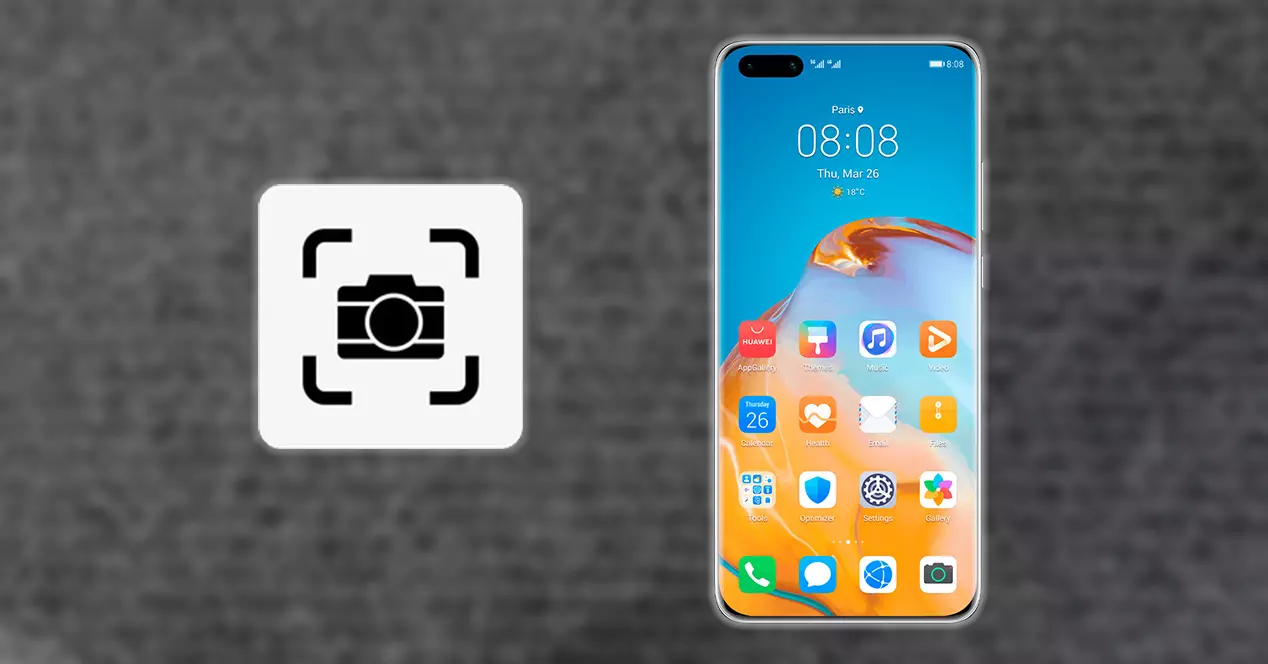
À de nombreuses occasions , captures d'écran normales sont trop courts pour nous. Cependant, avec votre Huawei mobile, vous pouvez avoir la possibilité de prendre une capture d'écran agrandie ou défilante. De cette façon, vous enregistrerez un instantané d'un Whatsapp conversation, une page Web ou les paramètres de votre téléphone mobile. Fondamentalement, vous pouvez capturer une image de votre panneau mobile de tout ce que vous voulez.
Par conséquent, nous vous apprendrons comment faire cette action simple d'une manière très simple. Bien que ce ne soit pas de la manière habituelle, il suffira d'appuyer sur quelques boutons ou autres. Cependant, vous devez savoir que tous les téléphones Huawei n'ont pas cette fonction utile, bien que nous vous montrons comment savoir si vous faites partie de ces chanceux qui le font. Même si différents problèmes surviennent, nous vous expliquerons en détail comment vous pouvez le résoudre facilement afin que vous puissiez faire des captures défilantes sans aucun problème.
Que sont les captures de défilement ?
La réalité est que prendre une image du panneau de notre appareil mobile est devenu l'une des actions les plus courantes que nous faisons déjà automatiquement et nous le faisons même sans nous en rendre compte. Fondamentalement parce qu'il suffit d'effectuer une simple combinaison de boutons, soit en appuyant sur différents boutons, soit avec un simple geste ou mouvement.
Maintenant, si vous devez enregistrer une image d'une conversation entière, d'une page Web entière ou de la couverture d'une application, la capture normale est un peu courte. Bien que, si vous avez un smartphone Huawei vous avez de la chance. Eh bien, nous pouvons choisir de prendre une image d'écran défilant. En quoi cela consiste? La différence est que cette fonctionnalité effectue un type de sauvegarde qui combine plusieurs images pendant que nous nous déplaçons verticalement dans le panneau mobile. Et le meilleur de tous, c'est que ce n'est pas compliqué du tout à réaliser.
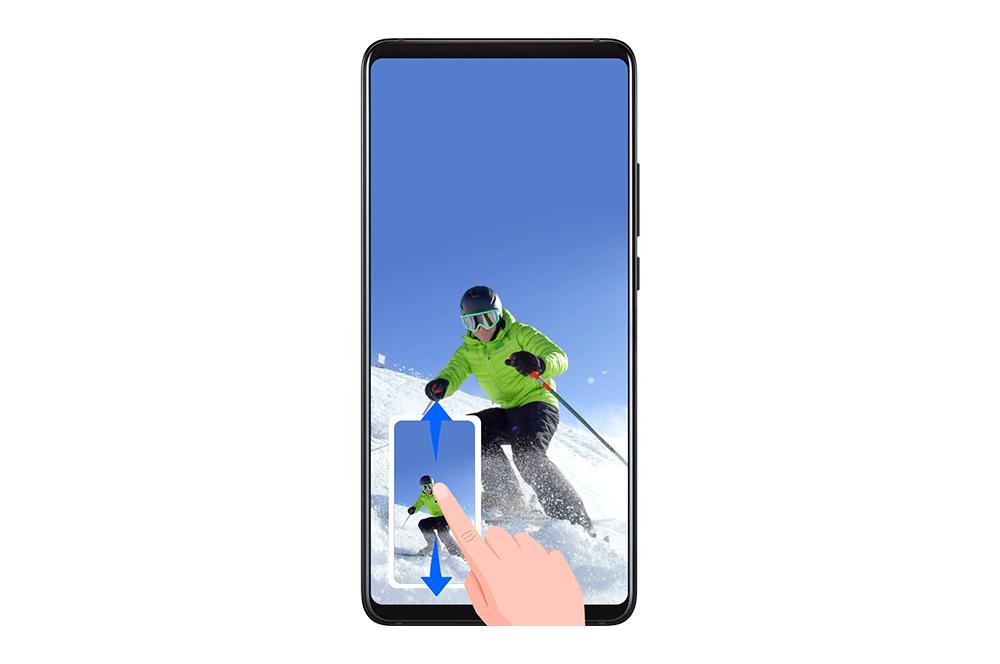
Et c'est ça captures d'écran défilantes , car selon la marque qu'ils nomment d'une manière, il est disponible sur différents smartphones de différents fabricants. Comme c'est le cas que nous présentons aujourd'hui avec les téléphones Huawei. Ainsi, avant d'installer une application tierce sur votre téléphone, nous vous recommandons de vérifier si vous disposez ou non de cette fonction.
Bien que, comme nous l'avons dit, la marque elle-même prévienne que tous ses appareils mobiles ne sont pas capables de mener à bien cette action. Il est donc temps d'apprendre à prendre ces clichés sur l'écran de notre terminal avec mouvement.
Prenez des instantanés défilants sur votre Huawei
Cette fonction nous laisse une fenêtre ouverte de possibilités que la fonction normale ne peut pas remplir, comme l'enregistrement de conversations entières en quelques clics. De plus, ce sera une bonne alternative si dans votre cas vous n'avez pas la possibilité d'enregistrer directement la dalle de votre mobile. De même, Huawei nous propose différentes méthodes pour réaliser cette capture d'écran avec mouvement.
Le premier utilisera l'accès direct. Pour ce faire, nous devrons faire glisser notre doigt vers le bas de la barre d'état pour ouvrir le panneau des raccourcis de notre terminal . Ensuite, nous n'aurons qu'à cliquer sur le symbole Capture. Si dans votre cas il n'apparaît pas, vous devrez le mettre vous-même dans cette barre en cliquant sur l'icône crayon avec laquelle vous pourrez le personnaliser.
Après avoir cliqué sur la fonction pour prendre un instantané du panneau, différentes options apparaîtront. Bien que celui qui nous intéresse s'appellera Capture avec déplacement . Une fois pressé, il commencera à enregistrer différentes images de notre mobile, en glissant vers le bas. Si vous souhaitez qu'il soit mis en pause, vous n'aurez qu'à cliquer sur n'importe quelle zone de mouvement pour y mettre fin.
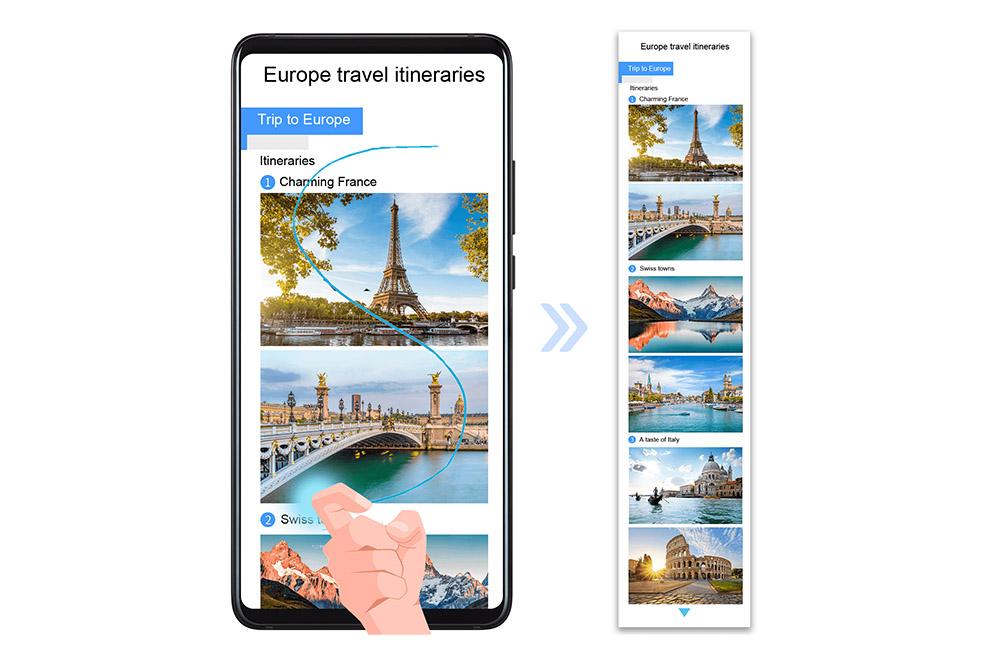
La deuxième alternative sera de prendre une photo avec les boutons volume bas et marche/arrêt. Une fois cela fait, les options que nous avons expliquées précédemment réapparaîtront. Enfin, certains modèles nous permettront de le faire par des gestes ou avec nos poings.
Pour vérifier si votre smartphone dispose de cette possibilité, vous devrez suivre les étapes suivantes :
Avec EMUI 8 et 9 : accédez à Paramètres > Assistance intelligente > Contrôler les mouvements > Prendre une capture d'écran.
Avec EMUI 10 et supérieur : accédez à Paramètres > Fonctionnalités d'accessibilité > Raccourcis et gestes > Prendre une capture .
Dans beaucoup de ces smartphones, vous aurez la possibilité d'exécuter cette action en frappant le panneau du mobile avec une articulation ou même en dessinant un S avec l'articulation. Après avoir pris cette image, vous devrez sélectionner à nouveau l'option Scroll Capture comme dans la première méthode.
Vous ne pouvez pas les faire sur votre mobile ?
Parfois, cet outil très utile de notre Huawei peut nous donner un autre problème . Si dans votre cas il s'arrête automatiquement, cela peut être pour différentes raisons :
- L'instantané que vous avez pris a dépassé la limite d'environ 14,000 XNUMX pixels. Il a ce capuchon pour qu'ils ne prennent pas trop de place dans le stockage interne.
- Si le bas d'une page a été atteint.
- S'il y a du contenu qui affecte le joint entre les images, cet outil s'arrêtera automatiquement. Cela peut affecter une fenêtre flottante ou un contenu dynamique qui apparaît à l'écran.
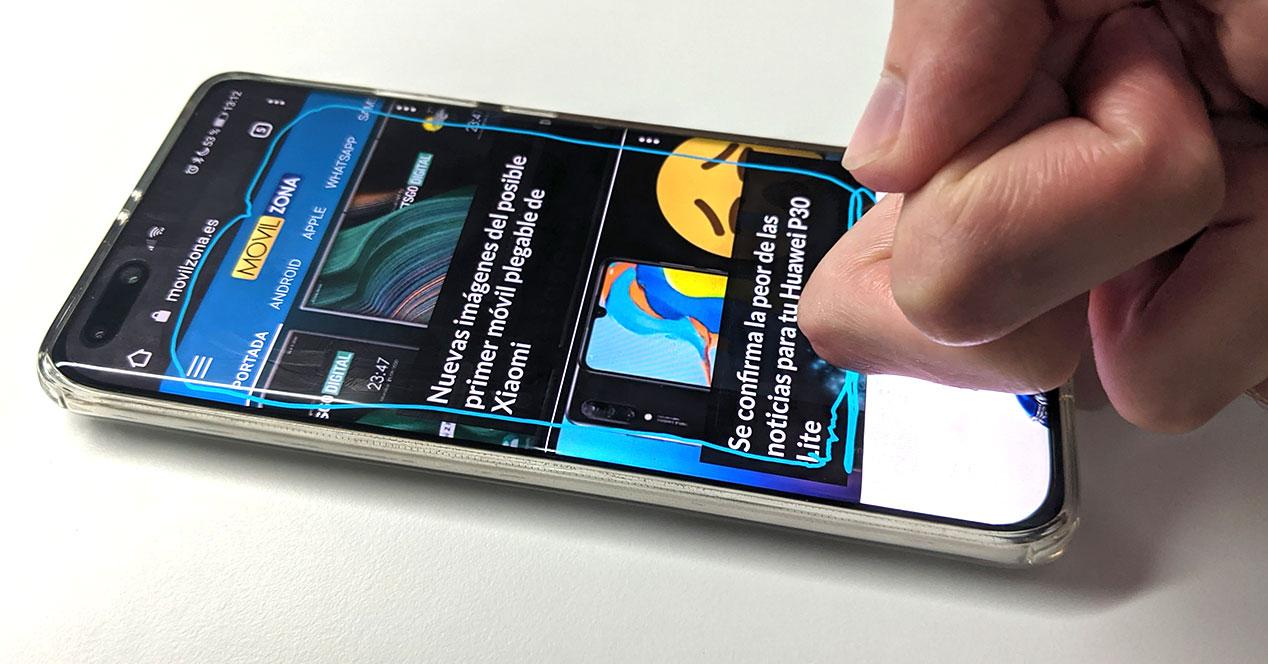
De plus, ce n'est pas le seul « problème », car en d'autres occasions cette fonctionnalité du Huawei n'est pas compatible avec certaines applications sur notre mobile. Par exemple, vous ne pouvez pas prendre une photo qui défile lorsqu'il y a un appel entrant et lorsque vous utilisez le mode paysage. Et dans les applications bancaires ou pour effectuer des paiements, pour des raisons de sécurité, il est impossible d'effectuer cette action.
Cela peut également affecter le fait que la taille du texte de notre smartphone n'est pas définie sur Normal. Pour ce faire, allez dans Paramètres> Taille du texte ou Taille du texte et de l'affichage et réglez-le sur Normal. Bien qu'il se puisse aussi que la résolution intelligente de notre terminal soit désactivée ou que cette fonction ne soit pas activée pour les applications.
Pour ce faire, allez dans Paramètres> Applications et cliquez sur les trois points, puis sélectionnez Afficher les processus système. Ensuite, recherchez la section Capture par défilement et assurez-vous que la fonction Afficher au-dessus des autres applications est activée. Si le problème persiste, il est préférable de faire une copie de sauvegarde et de vous rendre dans un centre de service client Huawei. Bien que vous puissiez essayer d'accéder à nouveau à la section précédente et cliquer sur Stockage> Supprimer les données.